
CARA MENGGUNAKAN PRODUK DI ELEMEN PEMBAYARAN DALAM FORMULIR
Cara Menggunakan Produk di Elemen Pembayaran dalam Formulir SunnyDay
Elemen Payment (Pembayaran) di Formulir SunnyDay memungkinkan kamu menambahkan produk yang sudah dibuat di menu Payments > Products, dan menampilkannya sebagai opsi pembelian langsung dalam formulir.
Langkah 1: Buat Produk Terlebih Dahulu
Masuk ke dashboard SunnyDay.
Arahkan ke menu Payments > Products.
Klik + Add Product.
Isi informasi produk seperti:
Nama produk
Harga
Deskripsi
Tipe produk (Satu Kali atau Berlangganan)
Klik Save.
Produk ini nantinya bisa kamu pilih saat menambahkan elemen pembayaran ke formulir.
Langkah 2: Tambahkan Elemen Pembayaran di Formulir
Buka Sites > Forms > Form Builder.
Pilih formulir yang kamu ingin tambahkan elemen pembayaran, atau buat formulir baru.
Di sisi kiri, cari dan drag elemen Payment ke dalam formulir.
Langkah 3: Konfigurasi Elemen Pembayaran
Setelah elemen Payment dimasukkan ke formulir:
Klik elemen tersebut untuk membuka pengaturannya.
Pilih produk yang sudah dibuat sebelumnya dari daftar.
Kamu bisa menambahkan lebih dari satu produk.
Tentukan apakah pengguna bisa memilih beberapa produk atau hanya satu.
Langkah 4: Sesuaikan Tampilan (Opsional)
Ubah label dan teks pada elemen pembayaran.
Atur format harga.
Tambahkan keterangan atau instruksi tambahan.
Langkah 5: Simpan dan Uji Coba
Setelah selesai mengatur, klik Save.
Gunakan fitur Preview untuk melihat bagaimana tampilan dan fungsionalitas elemen pembayaran bekerja.
Fitur Unggulan
Kustomisasi:
Kamu bisa menambahkan hingga 20 produk dalam satu formulir.
Tersedia 3 pilihan layout berbeda.
Formulir ini bisa dengan mudah digunakan di funnels sebagai one-step order form dengan opsi kustomisasi yang sangat fleksibel.
Pelacakan Pembayaran:
Setelah formulir dikirim, informasi seperti jumlah pembayaran, Order ID, dan status pembayaran akan ditampilkan di detail submission.
Klik Order ID untuk melihat detail lengkap pesanan.
Semua data ini juga bisa diekspor menggunakan fitur export.
Notifikasi Email:
Notifikasi email yang dikirim juga akan menyertakan status dan jumlah pembayaran yang dilakukan.
Workflow Trigger:
Kamu bisa menggunakan trigger "Payment Received" untuk workflow dengan Forms sebagai sumber.
Catatan Penting:
Produk berlangganan (recurring) belum didukung saat ini.
NMI dan Authorize.net mewajibkan field First Name ketika menggunakan elemen pembayaran dalam form.
Jumlah refund belum bisa dicatat saat ini.
Integrasi lama Stripe berbasis API tidak lagi didukung.
Di Calendars yang menggunakan custom form dengan elemen pembayaran, elemen pembayaran tidak akan muncul.
Multi-pembayaran dengan beberapa native forms dalam satu funnel belum didukung.
Undo/Redo tidak didukung untuk elemen pembayaran saat ini.
contoh:






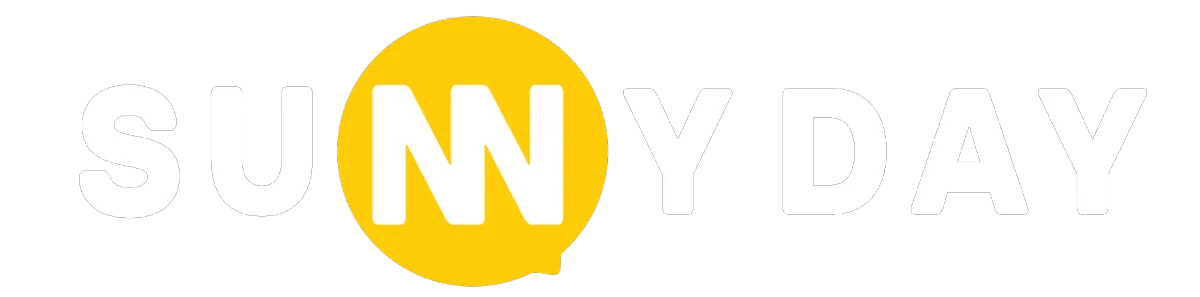
Digital is our passion. We strive to bring internet a better place for people
Navigasi
Hubungi Kami
Sen-Jum: 9AM-6PM
Jl. Kemang Timur no. 90, Jakarta Selatan
Indonesia
021-7179-0561
0821-2853-2209 (WA Only)
© 2024 SunnyDay - All Rights Reserved.


